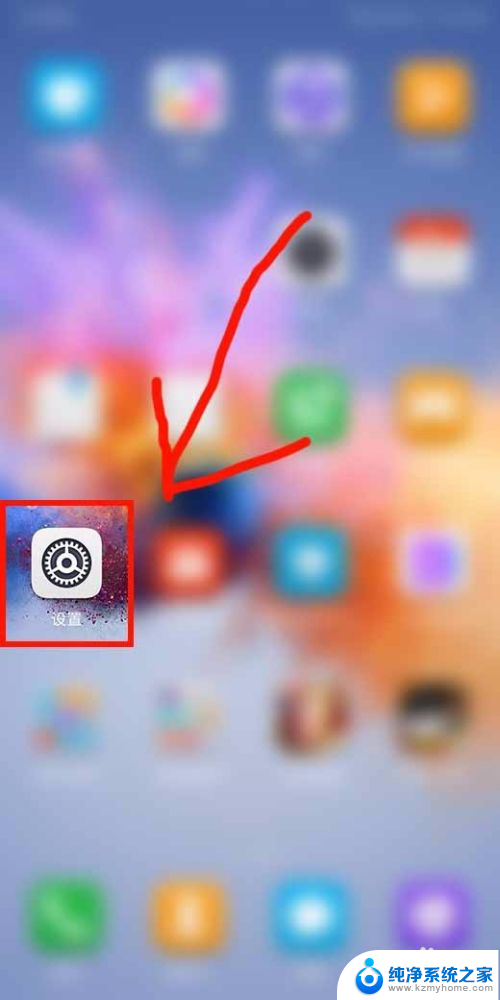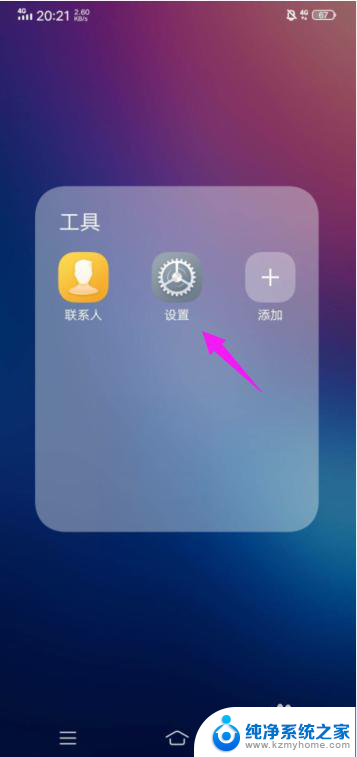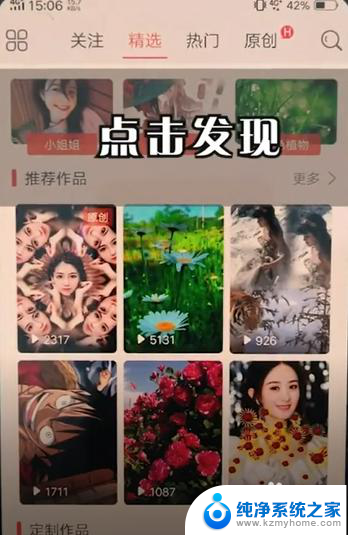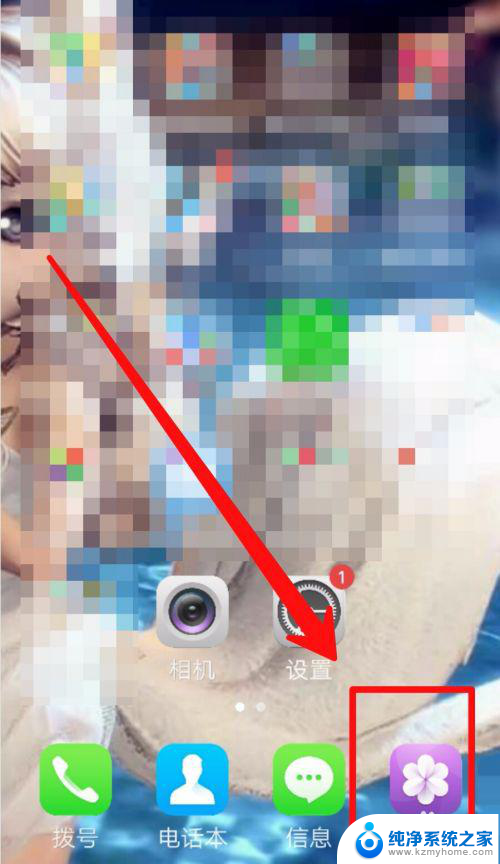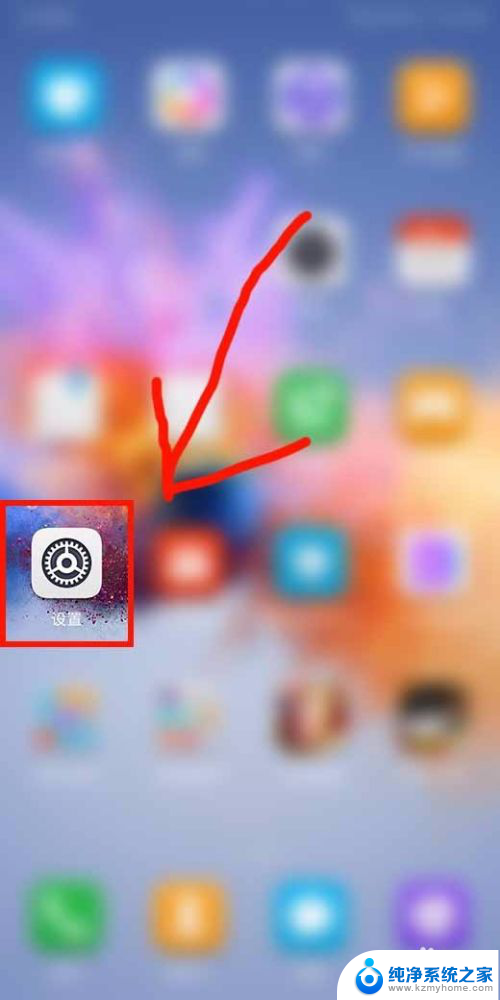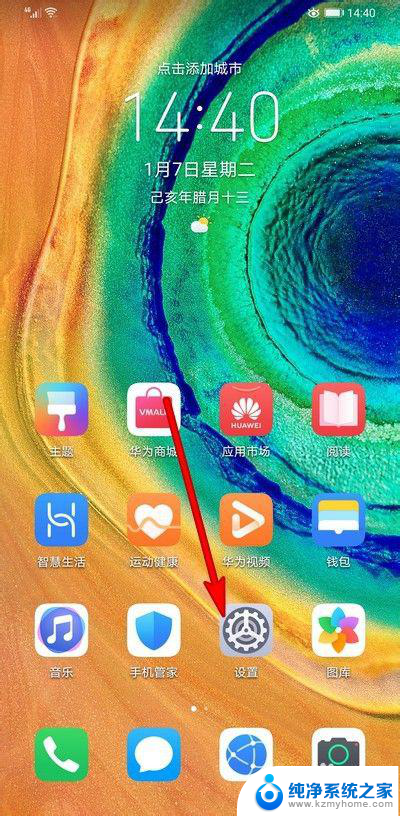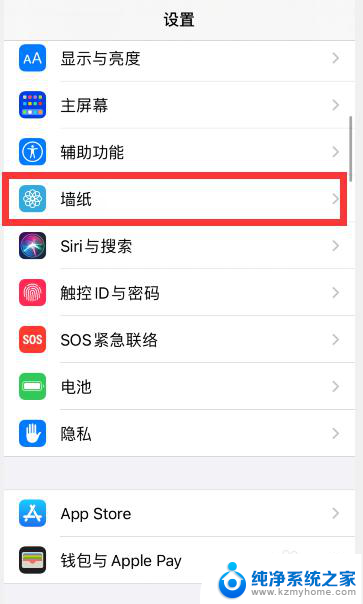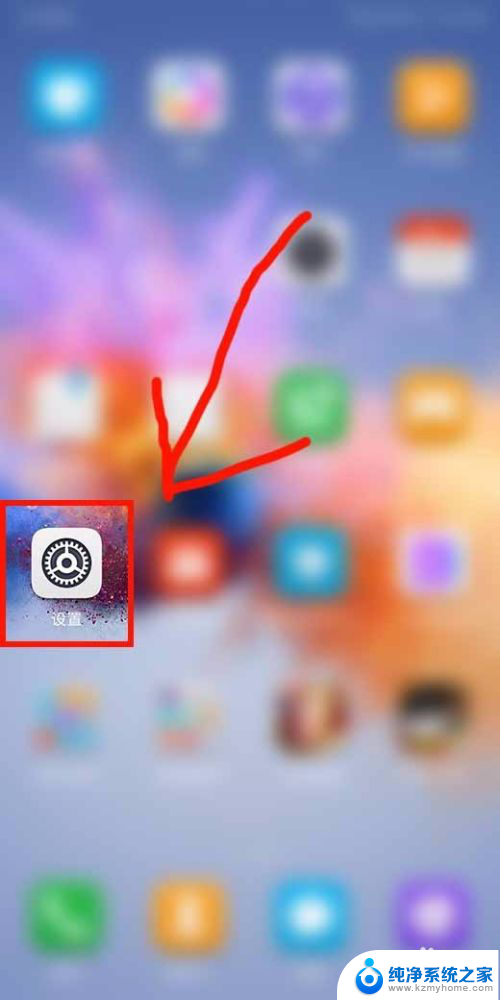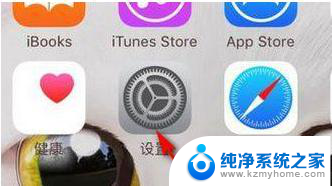手机设置多个桌面壁纸 手机如何设置多张锁屏壁纸
更新时间:2024-01-13 17:53:03作者:yang
现代人对于手机的使用已经成为生活中不可或缺的一部分,手机功能的不断升级也让我们能够个性化定制手机的外观,除了更换手机壳、更换主题等方式,设置多个桌面壁纸和锁屏壁纸也是一种常见的个性化操作。通过设置多张桌面壁纸,我们可以根据不同的心情、季节或者喜好来展示不同的背景图片,令手机界面焕然一新。而设置多张锁屏壁纸,则可以在每次解锁手机时都能看到不同的美丽图片或精彩瞬间,给我们带来更多的惊喜和乐趣。手机如何设置多张桌面壁纸和锁屏壁纸呢?以下将为您详细介绍。
具体步骤:
1.首先打开手机。

2.然后在锁屏界面手指向上滑动(从手机底端向上滑)。

3.然后点这个【设置】。

4.这个时候需要我们输入解锁密码(因为我设置了手机锁,如果没设置的此步可以忽略)。
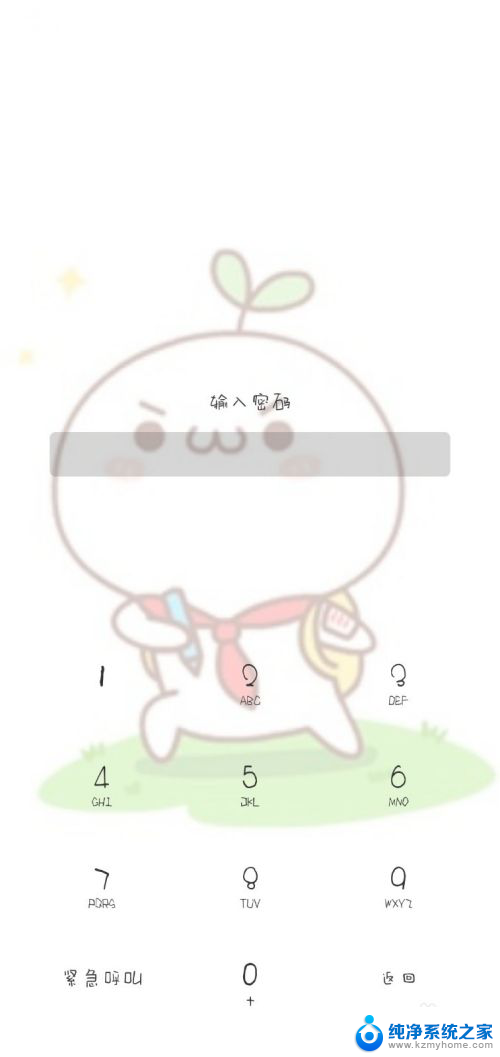
5.然后我们点开【添加到锁屏的图片】。
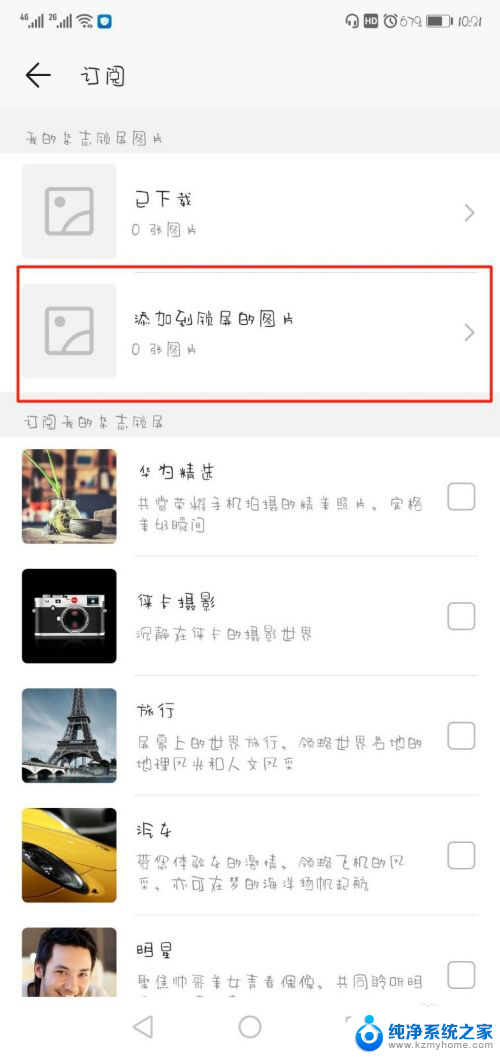
6.再就点右上角的【+】。
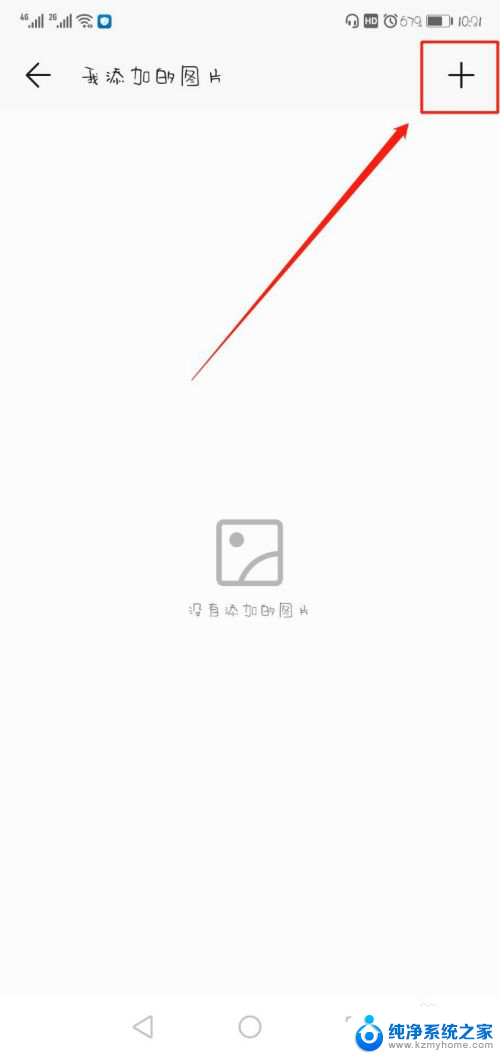
7.这个时候就要选择你要设置成锁屏壁纸的照片了,在相册里选择好后就可以了。
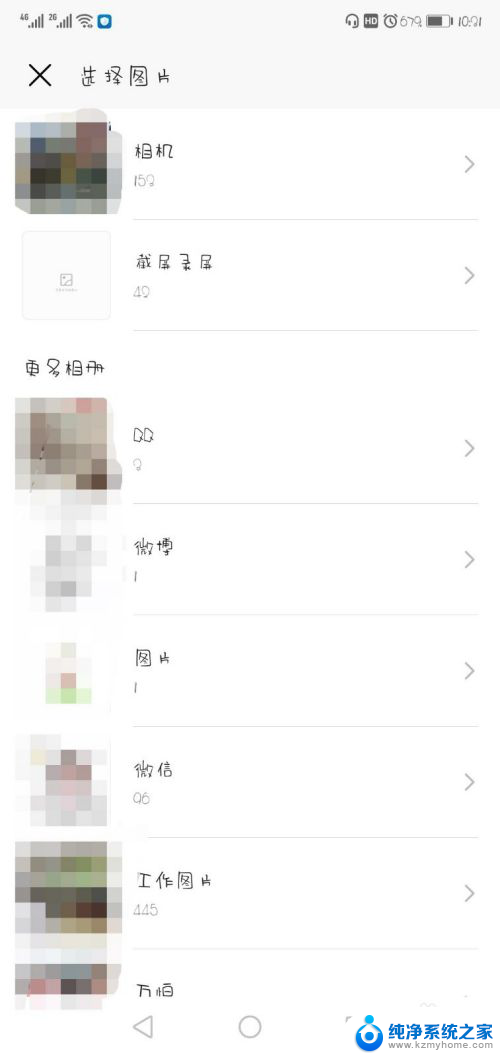
8.最后返回就能在【我添加的图片】里能看到你添加的那些壁纸图片了。
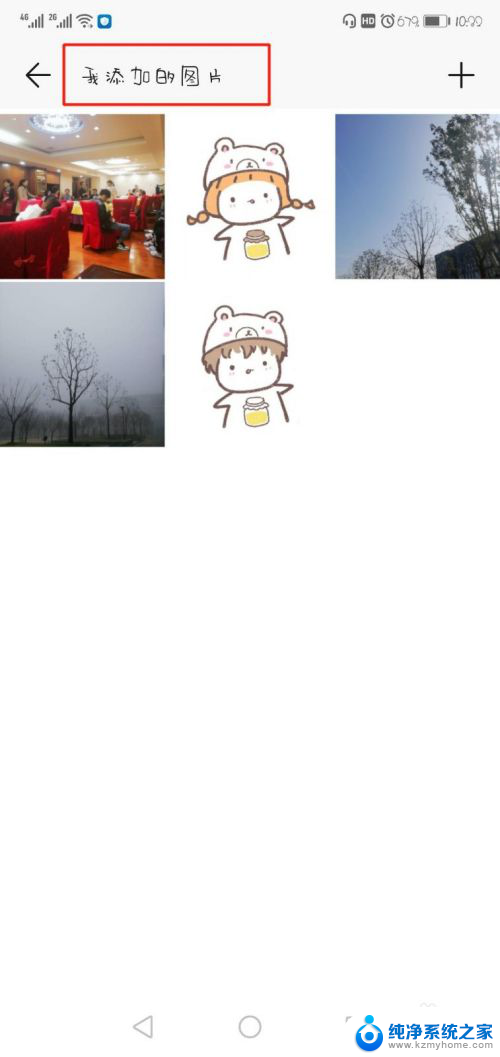
以上就是手机设置多个桌面壁纸的全部内容,如果你遇到这种情况,可以尝试根据我的方法来解决,希望对大家有所帮助。